کاربردی ترین دستورات لینوکس
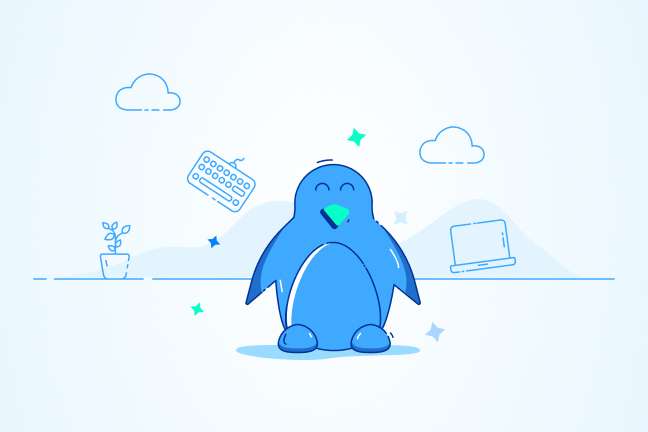
در این مقاله میخوانید
- کاربردیترین دستورهای لینوکس
- 1. دستور ls
- 2. دستور alias
- 3. دستور unalias
- 4. دستور pwd
- 5. ورود به دایرکتوریها
- 6. کپی دایرکتوری و فایل
- 7. حذف فایل در لینوکس
- 8. جابهجاکردن و تغییر نام فایل در لینوکس
- 9. ایجاد پوشه و دایرکتوری
- 10. کمکرسان خط فرمان لینوکس
- 11. مدیریت دسترسیها در لینوکس
- 12. دستور خروج از ترمینال
- 13. دستور سوپریوزر در لینوکس
- 14. دستور shutdown
- 15. مدیریت منابع دستگاه
- 16. دستور استخراج فایل فشرده
- 17. نصب یا بهروزرسانی یا حذف بستهها
- 18. دستور نمایش متن در ترمینال
- 19. پیشنمایش فایلها
- 20. نمایش پردازشهای پسزمینه
- 21. دستور پایان فرایند در حال اجرا
- 22. دستور پینگ در لینوکس
- 23. ویرایشگر متن ترمینال
- 24. نمایش تاریخچه دستورهای استفادهشده
- 25. تغییر رمزعبور حساب کاربری
- 26. غیرقابلبازیابیکردن فایل در لینوکس
- 27. چاپ خطوط خاص از فایل متنی
- 28. یافتن عبارت در فایل
- 29. دستور بازیابی محتوا از اینترنت
- 30. دستور find
- 31. دستور neofetch
- 32. نمایش اطلاعات اولیه سیستمعامل و سختافزار
- 33. دستور wc
- 34. جستوجو درباره دستورهای لینوکس با whatis
- 35. دستور whoami
- 36. دستور head
- 37. دستور less
- 38. دستور which
- 39. دستور touch
- 40. دستور ./
- برگه تقلب دستورهای لینوکسی
- جمعبندی
- سؤالات متداول
لینوکس یکی از محبوبترین سیستمعاملهایی است که با شعار امنیت بالا توانسته کاربران بسیاری را به خود جذب کند و حدود 90 درصد از زیرساختهای ابری و خدمات میزبانی را به خود اختصاص دهد. بههمیندلیل آشنایی با دستورهای لینوکس کار با این سیستمعامل را سهولت میبخشد.
براساس نظرسنجی StackOverflow در سال 2020، لینوکس با برخورداری از 55.9 درصد سهم بازار، پراستفادهترین سیستمعامل توسعهدهندگان حرفهای است. رایگان و منبعباز بودن لینوکس درکنار امنیت بالاتر نسبت به رقبا و خط فرمان قدرتمند باعث محبوبیت آن شده است. در این مقاله قصد داریم، کاربردیترین دستورهای لینوکس را توضیح دهیم؛ پس تا پایان با ما همراه باشید.
خرید سرویسهای لینوکسی از پارس پک
از این مقاله میتوانید برای مدیریت سرویس لینوکسی خود استفاده کنید و اگر قصد خرید سرور لینوکس پارس پک را دارید، میتوانید با کارشناسان فروش ما در ارتباط باشید. همچنین، میتوانید جهت کسب اطلاعات بیشتر به لینکهای زیر مراجعه کنید.
کاربردیترین دستورهای لینوکس
دستورهای لینوکس در محیط ترمینال استفاده و سبب میشوند تا با سرعت بیشتری از ابزارها و امکانات لینوکس بهره ببرید. گفتنی است تعداد دستورهای لینوکس که در سرور میتوان از آنها استفاده کرد، بهمراتب بیشتر از چیزی است که فکر میکنید. لینوکس یکی از پلتفرمها و سیستمعاملهای پرکاربرد سمت سرور است. در ادامه با ۴۰ تا از دستورات کاربردی لینوکس آشنا خواهید شد.
مقالهی زیر راهنمای کاملی است از انتخاب درست سیستم عامل سرور، برای اطلاعات بیشتر در این زمینه این مقاله را از دست ندهید.
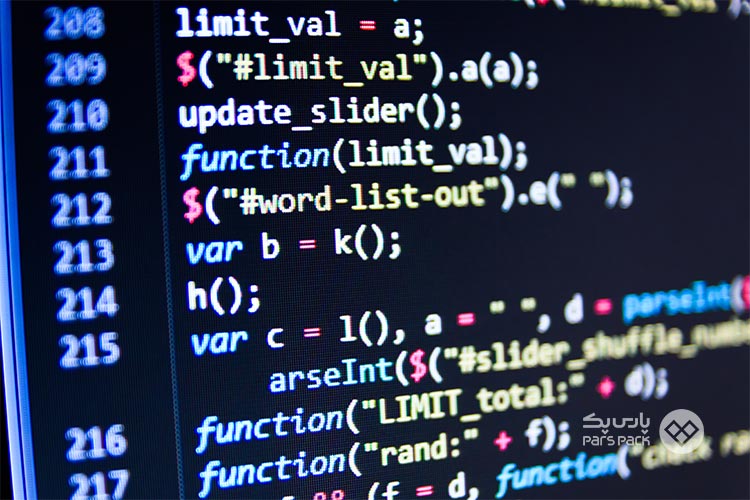
1. دستور ls
با استفاده از این دستور، محتویات دایرکتوری مدنظرتان را بهراحتی میتوانید فهرست کنید. برای مثال، میخواهید ببینید در پوشه عکسها، چند فایل و با چه مشخصاتی وجود دارد و بین آنها بهدنبال فایل مدنظرتان بگردید.
ls
این دستور گزینههای زیادی در اختیارتان قرار میدهد بههمیندلیل با استفاده از دستور help — میتوانید تمام دستورات مورد استفاده JS را مشاهده کنید. برای مثال برای رنگیکردن خروجی JS امکان استفاده از دستور زیر برایتان فراهم شده است.
ls --color=auto

2. دستور alias
این فرمان برای نمایش گروهی از دستورها و گزینهها و نمایش فهرستی از تمام نامهایی است که در سرور تعریف شده است. پسازآن، aliasهای تعریفشده بهواسطه کاربر را به فایل bashrc./~ میتوانید اضافه کنید. بهعنوان مثال، بهمنظور تنظیم ls برای داشتن رنگ، بدون تایپکردن آن میتوانید از این دستور استفاده کنید:
alias ls="ls --color=auto"
اگر میخواهید امکان مشاهده تمام دستورات aliases ممکن شود، میتوانید دستور آن را بدون آرگومان اجرا کنید.
alias
آموزش کامل دستور alias در لینوکس را در مقالهی زیر بخوانید.
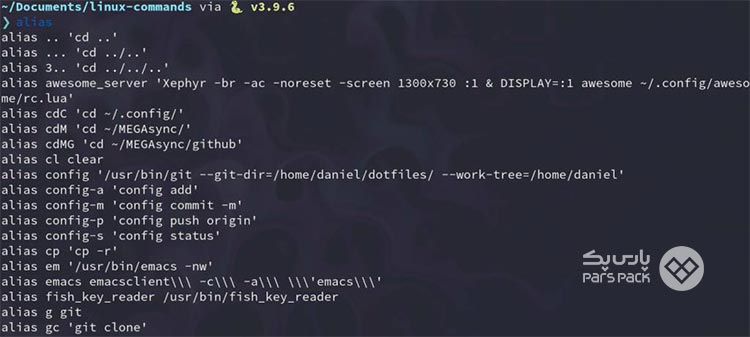
3. دستور unalias
این دستور همانطورکه از نامش مشخص است، برای حذف نام مستعاری بهکار میرود که از قبل تعریف شده است. برای حذف نام مستعار، میتوانید از دستور زیر بهره ببرید:
unalias ls
درواقع برای حذف آن، میتوانید LS را درمقابل این دستور قرار دهید.
4. دستور pwd
این دستور با عنوان چاپ پوشه و مسیر دردسترس و کاری استفاده میشود و مخفف چاپ دایرکتوری کاری است. pwd یکی از دستورهای پرکاربرد لینوکس بهحساب میآید که البته در یونیکس نیز بهکار برده میشود. برای مثال، اگر نام کاربری شما ali باشد و در دایرکتوری Doc حضور داشته باشید، مسیر بدینصورت اجرا خواهد شد:
/home/john/Documents
دستور آن در ترمینال بهترتیب زیر پرینت خواهد شد:
pwd # My result: /home/kinsta/Documents/linux-commands
5. ورود به دایرکتوریها
دستور cd در سیستمعامل لینوکس یکی از دستورهای پرکاربرد و مهمی است که میتوان بارهاوبارها از آن استفاده کرد. ناگفته نماند مشابه این دستور در سیستمعامل ویندوز و در خط فرمان نیز وجود دارد. دستور یادشده معمولاً همراه با ls استفاده میشود و به تغییر در دایرکتوری اشاره میکند. شما میتوانید به دایرکتوری دلخواهتان دسترسی داشته باشید و این دستور عملیات سوئیچ را انجام میدهد. برای مثال، اگر در پوشه اسناد هستید و میخواهید به پوشه ویدئو بروید که از زیرشاخههای این بخش است، میتوانید از این گزینه استفاده کنید:
cd Videos
همچنین، میتوانید مسیر مطلق پوشه را نیز نمایش دهید:
cd /home/kinsta/Documents/Videos
اگر بازهم به این دستور نیاز دارید و میخواهید بیشتر درباره آن بدانید، از این ساختارها میتوانید استفاده کنید:
حالت اول، نمایش پوشه خانگی (Home) است:
cd
انتقال به یک سطح بالاتر:
cd ..
بازگشت به دایرکتوری و مسیر قبلی:
cd -
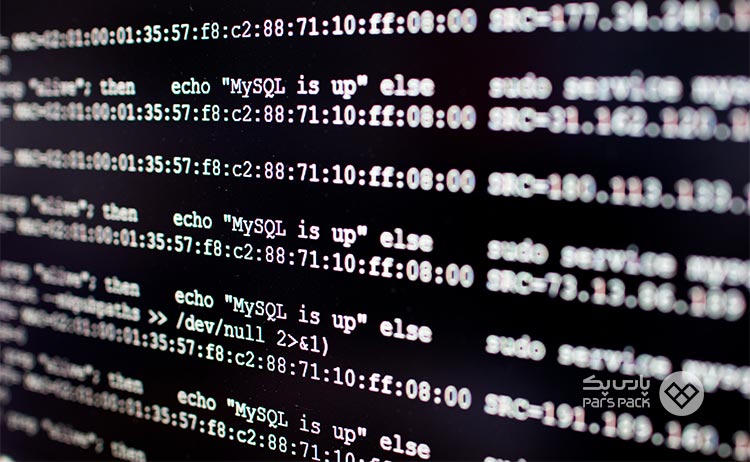
برای دریافت آموزش کامل درمورد نحوه نمایش آپتایم در سرور لینوکس مقالهی زیر را بخوانید.
6. کپی دایرکتوری و فایل
Cp نیز از دیگر دستورهای پراستفاده لینوکس بهحساب میآید که با استفاده از آن، فایلها و دایرکتوریها را در مکان دلخواهتان بهراحتی میتوانید کپی کرد. درضمن، اگر به سیستمعامل لینوکس نیاز دارید، بهصورت مرتب با این دستور سروکار خواهید داشت.
کپیکردن مستقیم فایلها و پوشهها در ترمینال سیستمعامل لینوکس بسیار آسان است و گاهی اوقات میتواند جایگزین فایلمنیجری شود که نمیخواهید با آن کار کنید. برای استفاده از این دستور، کافی است که آن را همراه با فایلهای مبدأ و مقصد تایپ کنید:
cp file_to_copy.txt new_file.txt
افزونبراین، کل دایرکتوریها را میتوانید با استفاده از این تگ استفاده کنید:
cp -r dir_to_copy/ new_copy_dir/
7. حذف فایل در لینوکس
حالا که براساس کاربردیترین دستورهای لینوکس یاد گرفتید چگونه پوشهها و دایرکتوریها را در لینوکس کپی کنید، وقت آن فرارسیده است که حذف فایلها را نیز بیاموزید. برای این کار، میتوانید از دستور rm استفاده کنید؛ البته هنگام استفاده از آن دقت کنید؛ زیرا ممکن است سبب ازبینرفتن همیشگی فایلهای سیستمیتان شود. برای حذف فایلی معمولی، بدینترتیب پیش بروید:
rm file_to_copy.txt
درصورتیکه میخواهید دایرکتوری خالی را حذف کنید، میتوانید از دستور r- استفاده کنید:
rm -r dir_to_remove
برای حذفکردن دایرکتوری با محتوای داخل آن، از دستور f- نیز درکنار دستور بازگشت باید استفاده کنید:
rm -rf dir_with_content_to_remove/
8. جابهجاکردن و تغییر نام فایل در لینوکس
درادامه معرفی کاربردیترین دستورهای لینوکس، بهسراغ دستور mv میرویم. با استفاده از این دستور، فایلها را بهراحتی میتوانید جابهجا کنید یا آنها را تغییر نام دهید. برای استفاده از این دستور، آن را با نام فایلهای مبدأ و مقصد تایپ کنید:
mv source_file destination_folder/ mv command_list.txt commands/
برای استفاده از مسیرهای مطلق، از این دستور استفاده کنید:
mv /home/kinsta/BestMoviesOfAllTime ./
./ Where دایرکتوری جاری شما است، همچنین با استفاده از دستور mv میتوانید نام فایلهای دایرکتوری جاری را تغییر دهید.
mv old_file.txt new_named_file.txt
برای آشنایی کامل با سیستم عامل لینوکس، انواع توزیعها، زبانهای برنامهنویسی، بخشهای مختلف آن و… مقاله زیر را بخوانید.
9. ایجاد پوشه و دایرکتوری
برای ساخت پوشه در شل، از دستور mkdir میتوانید استفاده کنید. ناگفته نماند پیش از هر کاری باید نام پوشه جدید را مشخص کنید و مطمئن شوید که از قبل ساخته نشده است و تکراری نیست. برای مثال، این دایرکتوری برای تمام تصاویر است:
mkdir images/
همچنین، برای ایجاد زیرپوشه میتوانید از دستورهای ساده p- استفاده کنید:
mkdir -p movies/2004/
این کار باعث میشود که درون پوشه فیلمها پوشهای با عنوان 2004 ایجاد شود.
برای دریافت آموزش کامل ساخت دایرکتوری در لینوکس با دستور mkdir مقالهی زیر را بخوانید.
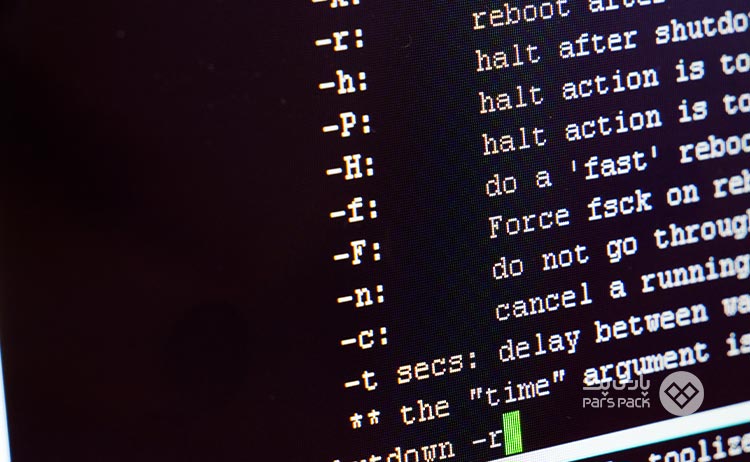
10. کمکرسان خط فرمان لینوکس
یکی دیگر از دستورهای ضروری و مهم لینوکس man است؛ صفحهای که دستور دلخواهتان را به شما آموزش میدهد. با واردکردن این دستور، توضیحاتی به شما نمایش داده میشود که میتوانید براساس آن پیش بروید:
man mkdir
همچنین با استفاده از دستور زیر می توانید به صفحه راهنمای دستی man مراجعه کنید.
man man
11. مدیریت دسترسیها در لینوکس
دستور بسیار کاربردی chmod برای مدیریت دسترسیها یا ایجاد و حذف پرمیشنها بهکار برده میشود. اگر میخواهید امکان خواندن و نوشتن و مدیریت فایل یا پوشهای خاص را به کاربر بدهید یا او را محدود کنید، از این دستور مهم میتوانید بهره بگیرید.
معمولاً دستورهای chmod برپایه اینهاست:
- r (read)
- w (write
- x (execute)
یکی از کاربردهای رایج این دستور زمانی است که فایل برای کاربر اجراشدنی باشد و بتوان این دستور و مجوز را به او الحاق کرد. برای این منظور، میتوانید از این فرمان استفاده کنید:
chmod +x script
12. دستور خروج از ترمینال
همانطورکه از نام این دستور مشخص است، با عنوان exit شناخته میشود. دستور مذکور زمانی بهکار خواهد رفت که با استفاده از آن قصد دارید ترمینال و ورود به دایرکتوری و پوشه و مسیر را بهاتمام برسانید. اگر در صفحه خالی ترمینال لینوکس این دستور را وارد کنید، صفحه ترمینال بسته میشود:
exit

13. دستور سوپریوزر در لینوکس
احتمالاً برای شما نیز پیش آمده است که خواسته باشید در ترمینال پکیج نرمافزاری نصب کنید؛ اما به دسترسی root نیاز داشته باشید. درواقع، این دسترسی ادمین لینوکس محسوب میشود؛ یعنی کسی که میتواند تمامی پردازشها را انجام دهد. با استفاده از دستور sudo، میتوانید نرمافزار را نصب یا فایلهای خارج از فهرست دسترسی کاربران را ویرایش کنید:
sudo apt install gimp sudo cd /root/
ناگفته نماند قبل از اینکه دستور sudo اجرا شود، از شما رمز عبورادمین یا همان root خواسته خواهد شد.
14. دستور shutdown
از این دستور در درجه اول برای خاموشکردن مستقیم سیستم در ترمینال لینوکس استفاده میشود. بااینحال، برای راهاندازی مجدد سیستم یا خاموششدن در زمان مقرر نیز میتوانید از آن استفاده کنید:
shutdown now
برای خاموشکردن در ساعتی خاص، از این دستور استفاده کنید:
shutdown 20:40
برای لغوکردن فرایند خاموششدن، میتوانید با استفاده از دستور c– این کار را انجام دهید:
shutdown -c
15. مدیریت منابع دستگاه
با استفاده از دستوری که درادامه با آن آشنا میشوید، برپایه فرایند تعاملی مناسب، دستگاه خود را مستقیماً از ترمینال لینوکس میتوانید مدیریت کنید. در بیشتر مواقع، دستور مذکور بهصورت پیشفرض بدینترتیب استفاده میشود:
htop
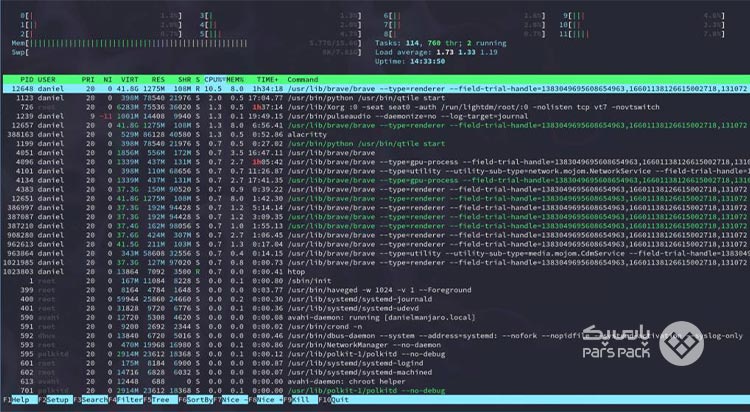
16. دستور استخراج فایل فشرده
در بین کاربردیترین دستورهای لینوکس، احتمالاً به خارجکردن فایل زیپ از حالت فشرده هم نیاز پیدا خواهید کرد. این کار را میتوانید بدون نصب نرمافزارهای جانبی بهراحتی انجام دهید. حتی در سیستمعامل ویندوز نیز این قابلیت بهصورت پیشفرض وجود دارد:
unzip images.zip
دستور بالا پوشهای که نامش درادامه آمده است، از حالت فشرده خارج میکند.
17. نصب یا بهروزرسانی یا حذف بستهها
با استفاده از دستورهایی که درادامه میخوانید، باتوجهبه توزیع لینوکس مورداستفادهتان، بسته را میتوانید حذف یا نصب یا بهروزرسانی کنید. این دستور در خط فرمان سیستمهای مختلف لینوکسی ممکن است متفاوت باشد؛ بههمیندلیل، ما به همه آنها اشاره میکنیم.
در توزیعهای دبیان (اوبونتو و لینوکس و مینت):
sudo apt install gimp
در توزیعهای ردهت (فدورا و سنتاواس):
sudo yum install gimp
در توزیعهای آرچ (مانجارو و آرکو):
sudo pacman -S gimp
مقالهی زیر مقایسه کاملی از سرویسهای میزبانی تحت دو سیستم عامل لینوکس و ویندوز است برای اطلاعات بیشتر در این زمینه، این مقاله را از دست ندهید.
18. دستور نمایش متن در ترمینال
این دستور چیزی شبیه به یکی از سینتکسهای پیاچپی است و با استفاده از آن، متن را در باکس ترمینال بهراحتی میتوانید نمایش دهید:
echo "Cool message"
خروجی آن نیز Cool message است.

19. پیشنمایش فایلها
با استفاده از دستور cat، میتوانید فایلها را مستقیماً در ترمینال ایجاد و آنها را بههم متصل کنید و فایل را در ویرایشگر گرافیکی متن ببینید:
cat long_text_file.txt

20. نمایش پردازشهای پسزمینه
با استفاده از این دستور پرکاربرد لینوکس، میتوانید بهراحتی پردازشهایی را مشاهده کنید که در هسته و لینوکس در حال انجام است. این دستور شناسه فرایند و زمان و نام فرمان را بهنمایش میگذارد و یکی از گزینههای کاربردی برای کسانی است که مدام نگران منابع مصرفی سرور یا سختافزار خود هستند:
ps
21. دستور پایان فرایند در حال اجرا
اگر بخواهیم این دستور را بهصورت ویندوزی به شما توضیح دهیم، درواقع همان کار End Task را در منو نرمافزارهای در حال اجرا در سیستمعامل ویندوز میکند. زمانی که نرمافزاری به هر دلیل از کار میافتد یا در پسزمینه سعی میکند که اجرا شود؛ اما موفق نمیشود یا وقت شما را تلف میکند، از دستور کشتن (kill) میتوانید استفاده کنید. برای مثال، نیاز است که ID پردازش یا نام برنامه را وارد کنید:
kill 533494 kill firefox
22. دستور پینگ در لینوکس
این دستور نیز ازجمله دستورهای محبوب و پراستفاده لینوکس است که از آن میتوان هم در سرور و هم در شبکههای خانگی بهره برد. با استفاده از این دستور، میتوانید بهراحتی آیپی وبسایت یا فعالیت آیپی دلخواهتان را بهدست بیاورید. برای این کار، اینگونه عمل کنید:
ping google.com ping 8.8.8.8
23. ویرایشگر متن ترمینال
دستور بعدی vim را اجرا میکند. این ویرایشگر متن ترمینال بهرایگان کار میکند و از دهه ۱۹۹۰ در لینوکس بهکار برده میشود. نرمافزار متنی یادشده به شما اجازه میدهد که بهراحتی متنها را با استفاده از صفحهکلید ویرایش کنید:
vim
24. نمایش تاریخچه دستورهای استفادهشده
شاید شما هم مثل بسیاری از افراد در بهخاطرسپردن دستورها مشکل داشته باشید. در این صورت، میتوانید آن را در تاریخچه آخرین دستورهایی پیدا کنید که در ترمینال وارد کردهاید. ازنظر توسعهدهندگان نرمافزاری و کاربران لینوکسی، این دستور یکی از دستورهای محبوب و کاربردی لینوکس محسوب میشود:
history
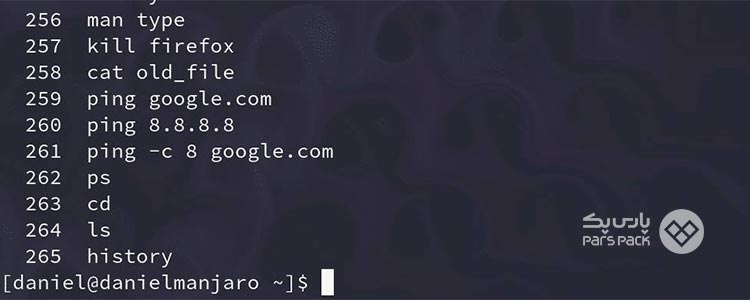
25. تغییر رمزعبور حساب کاربری
اگر به هر دلیل میخواهید رمزعبور حساب کاربریتان را در سیستمعامل لینوکس تغییر دهید، از دستور password میتوانید بهراحتی استفاده کنید:
passwd
پس از تایپ این دستور، پنجره رمزعبور فعلی و تغییر به رمزعبور جدید بهنمایش درمیآید. اگر به هر دلیل رمزعبور فعلی را نداشته باشید، نمیتوانید این فرایند را بهپایان برسانید.

26. غیرقابلبازیابیکردن فایل در لینوکس
با استفاده از این دستور کاربردی، میتوانید فایلها را طوری از بین ببرید که بازگردانی و بازیابی آنها عملاً غیرممکن شود:
shred file_to_shred.txt
درواقع، این دستور ساختار فایلتان را ناخوانا و کدها را نامفهوم میکند. حتی اگر میخواهید آن فایل را فوراً حذف کنید تا پس از ریکاوری نیز نمایشدادنی نباشد، از این دستور استفاده کنید:
shred -u file_to_shred.txt

27. چاپ خطوط خاص از فایل متنی
این دستور نیز ازجمله دستورهای پراستفاده لینوکس بهشمار میرود که به شما اجازه میدهد آخرین خط یا خطهای خاصی از فایل متنی را چاپ کنید. برای مثال، میتوانید مشخص کنید که خط ۱۱ از فایل متنی چاپ شود:
tail long.txt
البته برای این کار باید در n– عدد خط مدنظر را وارد کنید:
tail -n 4 long.txt
28. یافتن عبارت در فایل
احتمالاً برای شما هم پیش آمده است که در فایلی خاص بهدنبال عبارتی خاص باشید. برای نمونه، میخواهید در فایل متنی هرچه عبارت new وجود دارد، نمایش داده شود. برای این کار، میتوانید از دستور grep استفاده کنید:
grep "new" long.txt
با استفاده از دستور c–، میتوانید تعداد دفعات تکرار یک واژه در یک فایل را بیابید:
grep -c "linux" long.txt # 2
29. دستور بازیابی محتوا از اینترنت
با این دستور که به وب گسترده جهانی اشاره میکند، محتوا را از اینترنت میتوانید بازیابی کنید یا نمایش دهید. برای این کار، نخست دستور را بنویسید و سپس آدرس وبسایت را درج کنید:
wget https://raw.githubusercontent.com/DaniDiazTech/Object-Oriented-Programming-in-Python/main/object_oriented_programming/cookies.py
برای درک بهتر این موضوع، کافی است به مثال بالا توجه کنید. شایان ذکر است بهجای آدرس میتوانید هرچیزی بگذارید.
30. دستور find
این دستور همانطورکه از نامش مشخص است، برای یافتن فایل در دایرکتوری استفاده میشود. بهمنظور انجام این کار، آدرس و flags و خصوصیات و نام آن را میتوانید بنویسید. بهطور مثال، در نمونهای که درادامه میبینید، فایل متنی جستوجو میشود:
find ./ -name "long.txt" # ./long.txt
برای جستوجوی فایلهایی با فرمت پایتون، میتوانید بدینشکل عمل کنید؛ البته امکان فراخوانی از گیتهاب نیز وجود دارد:
find ./ -type f -name "*.py" ./get_keys.py ./github_automation.py ./binarysearch.py
31. دستور neofetch
احتمالاً برای شما هم پیش آمده است که بخواهید اطلاعات تکمیلی درخصوص سختافزار و مشخصات فنی و نسخه سیستمعامل و ورژن آن را در لینوکس بیابید. برای این کار، میتوانید از دستور neofetch استفاده کنید:
neofetch
32. نمایش اطلاعات اولیه سیستمعامل و سختافزار
این دستور نیز برای نمایش مشخصات دستگاه و سیستمعامل و نسخه لینوکس نصبشده بهکار برده میشود. با استفاده از آن، درباره ورژن سیستمعامل خود و جدیدترین بهروزرسانی و پَچ آن میتوانید اطلاعات مفیدی کسب کنید:
uname # Linux uname -a # Linux kinstamanjaro 5.4.138-1-MANJARO #1 SMP PREEMPT Thu Aug 5 12:15:21 UTC 2021 x86_64 GNU/Linux
33. دستور wc
این دستور نشاندهنده تعداد کلمات یک فایل متنی است. برای نمونه، اگر فایل وردی دارید و میخواهید تعداد واژههای آن را بررسی کنید یا دوست دارید بدانید که فایل txt شما از چند واژه تشکیل شده است، این دستور به شما اجازه این کار را میدهد. افزونبراین، با کمک دستور یادشده امکان مشاهده تعداد خطها و اندازه و نام فایل وجود دارد. درواقع، نام فایل صرفاً بازگردانی میشود:
wc long.txt # 37 207 1000 long.txt
34. جستوجو درباره دستورهای لینوکس با whatis
این دستور وارد پایگاه داده میشود و درباره دستورهای لینوکس چیزهایی را جستوجو میکند که شما مشخص کردهاید و شرح تکخطی از دستوری دیگر است:
whatis python # python (1) - an interpreted, interactive, object-oriented programming language whatis whatis # whatis (1) - display one-line manual page descriptions
35. دستور whoami
این دستور بهمعنای «من کیستم» است و نام کاربری حساب لینوکسی شما را نمایش میدهد. درواقع، اگر میخواهید اطلاعاتی درباره نام کاربری خود بهدست آورید، این دستور سادهترین کار را انجام میدهد:
whoami # kinsta
36. دستور head
این دستور از خط اول فایل متنی خروجی میدهد؛ اما شما میتوانید هر تعداد خطی که میخواهید نمایش داده شود، تنظیم کنید. در مثال زیر، میبینید در خط پایین دستور خواسته شده ۵ خط نمایش داده شود:
head long.txt head -n 5 long.txt
37. دستور less
این دستور به شما امکان بررسی فایلها را میدهد. درواقع با استفاده از آن، اسکرولکردن در متنها را که بهصورت پیشفرض در ترمینال وجود ندارد، بهراحتی میتوانید انجام دهید. برای این کار، کافی است که دستور مذکور را همراه نام فایل وارد کنید:
less large_text_file.txt
38. دستور which
این دستور موقعیت دستور اجرایی را به شما نمایش میدهد و بهترین روش برای جستوجو بین دستورهای لینوکسی است و سوئیچهای مختلفی در آن وجود دارد. در سیستمعامل لینوکس، با هر دستوری که در ترمینال وارد میکنید، درحقیقت یک کتابخانه را فراخوانی میکنید. برای نمونه، در مثال زیر میتوانید آدرس فراخوانی مرورگر بریو را در سیستمعاملتان مشخص کنید:
which python # /usr/bin/python which brave # /usr/bin/brave
39. دستور touch
با استفاده از این دستور، میتوانید زمان دسترسی و اصلاح فایلها را بهروز کنید. بهعنوان مثال، فایلی دارید که آخرینبار یک ماه پیش بهروز و اصلاح شده است. برای تغییر تاریخ اصلاح آن، میتوانید بدینترتیب عمل کنید:
touch -m old_file
40. دستور ./
این دستور را نمیتوان جزو فرمانهای اصلی لینوکس دانست؛ اما به شما اجازه میدهد فایل اجرایی را با هر مترجمی که روی سیستمتان نصب شده است، مستقیماً از روی ترمینال اجرا کنید. با این کار، دیگر به دو بار کلیککردن و اجرای فایل در محیط گرافیکی نیازی ندارید.
برای نمونه، با استفاده از این دستور میتوانید بهراحتی فایلهای نرمافزار شبیهساز سرور مانند XAMPP را اجرا کنید. هنگام اجرای دستور یادشده، مطمئن شوید که سطح دسترسی لازم را به کاربر دادهاید:
#! /usr/bin/python3
# filename: script
for i in range(20):
print(f"This is a cool script {i}")
در اینجا، نحوه تبدیل اسکریپت به فایل اجرایی و اجرای آن آمده است:
chmod +x script ./script
برگه تقلب دستورهای لینوکسی
درادامه و در فهرستی جامع، برگه تقلب ویژه دستورهای لینوکسی را نیز شرح خواهیم داد. در یک ردیف دستور و در ردیف دیگر کاربرد آن آمده است. ناگفته نماند هرکدام از این دستورها لازمههای کار با این پلتفرم هستند:
| کاربرد | دستور |
| نمایش فهرست دایرکتوری | ls |
| نمایش فهرستی از تمام نامهای تعریفشده | alias |
| alias حذف فهرست | unalias |
| چاپ دایرکتوری | pwd |
| تغییر دایرکتوری | cd |
| کپی فایل و دایرکتوری | cp |
| حذف فایل و دایرکتوری | rm |
| انتقال و تغییر نام دایرکتوری | mv |
| ایجاد دایرکتوریها | mkdir |
| نمایش صفحه دستورهای دیگر بهطور دستی | man |
| ساخت فایل خالی | touch |
| تغییر سطح دسترسی | chmod |
| اجرای فایلهای اجرایی | ./ |
| خروج از محیط شل ترمینال | exit |
| اجرای دستورها بهعنوان Superuser | sudo |
| خاموشکردن دیوایس | shutdown |
| نمایش اطلاعات فرایندها و منابع | htop |
| استخراج فایلهای فشرده زیپ | unzip |
| مدیریت پکیجها | apt, yum, pacman |
| نمایش خطها از متن | echo |
| نمایش محتوای فایل | cat |
| گزارش وضعیت فرایندهای پوسته | ps |
| خاتمه برنامهها | kill |
| آزمایش اتصال شبکه | ping |
| ویرایش متن کارآمد لینوکسی | vim |
| نمایش فهرستی از دستورهای قبلی | history |
| تغییر رمزعبور کاربر | passwd |
| برگرداندن مسیر باینری کامل برنامه | which |
| بازنویسی فایل با هدف پنهانکردن محتویات آن | shred |
| بررسی فایلها بهصورت تعاملی | less |
| نمایش آخرین خطوط یک فایل | tail |
| نمایش اولین خطوط یک فایل | head |
| چاپ خطوط مطابق با الگوها | grep |
| نمایش نام کاربری | whoami |
| نشاندادن توضیحات تکخطی | whatis |
| نمایش تعداد کلمات یک فایل متنی | wc |
| نمایش مشخصات سیستمعامل و ورژن لینوکس | uname |
| نمایش مشخصات سختافزاری و توضیحاتی درخصوص سیستمعامل | neofetch |
| جستوجوی فایلهایی که از یک الگو پیروی میکنند | find |
| بازیابی فایلها از اینترنت | wget |
جمعبندی
یادگیری و تسلط بر لینوکس ممکن است کمی طول بکشد و برای بسیاری افراد خستهکننده یا سخت باشد اما زمانیکه به دستورات این سیستمعامل پرقدرت مسلط شوید، کار با آن به یک تجربه لذتبخش تبدیل میشود. دستورات لینوکس شامل طیف گستردهای است که ما در این مقاله آموزش لینوکس از سری مقالات آموزش سیستم عامل وبلاگ پارسپک، سعی کردیم 40 دستور پرکاربرد آن را معرفی کنیم.
سؤالات متداول
1. برای تغییر دایرکتوری در لینوکس از چه دستوری استفاده میشود؟
برای اینکه بتوان از یک دایرکتوری به دایرکتوری دیگر در لینوکس جابهجا شد از دستور cd استفاده میشود.
2. چگونه میتوان نام فایلها و دایرکتوریها را در لینوکس و یونیکس تغییر دارد؟
با استفاده از دستور mv میتوان نام فایلها و دایرکتوریها را تغییر داد و آنها را از یک مکان به مکان دیگر جابهجا کرد.
3. در لینوکس چگونه می توان بااستفاده از دستورات فایلها را حذف کرد؟
دستور حذف فایل در لینوکس rm است، توجه داشته باشید با به کاربردن این دستور، احتمال دارد فایلهایتان بهصورت همیشگی حذف شوند. همچنین برای حذف دایرکتوری با محتویات داخل آن میتوان از دستور زیر استفاده کرد.
rm -rf dir_with_content_to_remove/
متشکر و ممنون
بسیار مفید بود